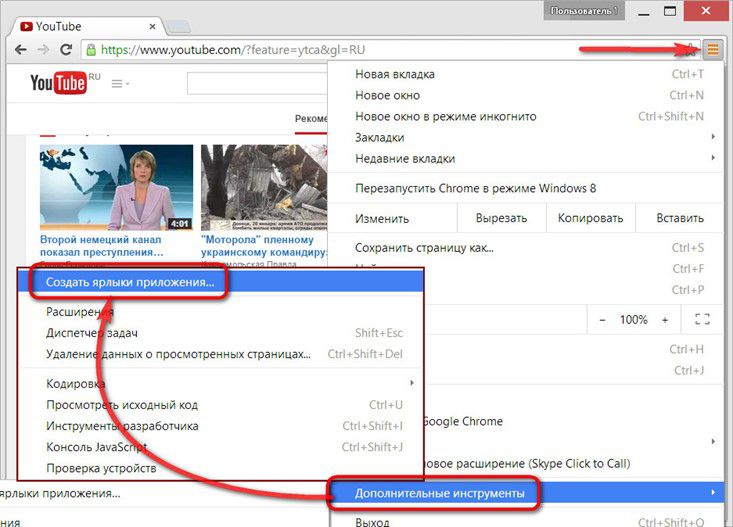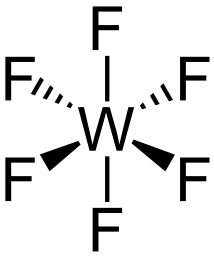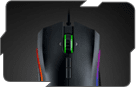Как убрать рекламу в браузере Google Chromе. Убрать рекламу хром
Как убрать рекламу в браузере Google Chrome, блокировка всплывающей рекламы
Используем стандартные настройки
В случае, когда браузер Google Chrome стал полон назойливой рекламы, которую не удается так легко убрать, то не стоит спешить менять браузер либо искать серьезные способы решения проблемы. Зачастую достаточно знать метод исключения рекламы из данного интернет обозревателя при помощи внутренних настроек.
Открыть настройки браузера Google Chrome можно кликнув по значку, обозначенному на скриншоте. Здесь в выпадающем меню можно с легкостью отыскать искомый пункт “Настройки”.
В самом низу страницы настроек необходимо отыскать кнопку “Показать дополнительные настройки” и кликнуть по ней.

Здесь, в открывшемся окошке, необходимо перейти в раздел “Всплывающие окна” и поставить галочку в положение, которое показано на изображении ниже.
Эта функция позволит избавиться от назойливой рекламы полностью либо от большей её части. Недостатком является то, что на некоторых сайтах всплывающие окна полезны и нужны для полноценного взаимодействия с пользователем, а если они будут заблокированы, то пользователь их не увидит.
Расширение adblock
В том случае, если всплывающие окна заблокированы в настройках, но реклама появляется все равно и при попытке закрыть её, количество окон только увеличивается, то понадобится прибегнуть к более действенным методам. Одним из них является подключение к браузеру защитного расширения под названием Adblock, которое предназначено, прежде всего, для борьбы с рекламой и спамом.
Для того чтобы подключить это расширение необходимо проследовать по пути, изображенному на скриншоте, что позволит открыть окно с уже имеющимися расширениями. 
Добавить новое расширение из магазина Google, можно кликнув по кнопке “Ещё расширения” и задав в строке поиска название вышеупомянутого блокиратора. Перейдя на его страницу, следует нажать на кнопку установить, после чего рекомендуется перезагрузить браузер.
После установки расширения Adblock, подавляющая часть рекламы будет ликвидироваться, однако изредка, некоторые элементы смогут обходить и эту защиту.
Приложение Adguard
Реклама и спам, заполонившие браузер, являются продуктами работы всевозможных вредоносных компонентов попавших на компьютер через интернет. Параллельно с сервисами защиты, развиваются и всевозможные вредоносные программы, а потому для борьбы с некоторыми из них потребуется задействовать наиболее мощные средства. Одним из таких, например, является система Adguard, которая имеет большое признание среди пользователей.
Следует отметить, что существует расширение для браузеров Adguard, а также одноименная программа, которая инсталлируется уже на ПК, но имеет ограниченную бесплатную версию. Оба этих средства хорошо себя зарекомендовали в борьбе с рекламой в различных интернет обозревателях, а в том числе и в браузере Google Chrome.
Использование антивирусов
Наихудшей ситуацией являются вирусы, попавшие на компьютер, которые причиняют множество неудобств и неприятностей, в том числе распространяют спам и рекламу. Бороться с ними получится только при помощи специализированных программ – антивирусов.
Подходящим вариантом, будут антивирусы снабженные интернет защитой, которая борется с рекламой в браузерах. Наилучшим образом в данном вопросе себя зарекомендовал антивирус под названием AVG Internet Security.
composs.ru
Как Убрать Рекламу В Google Chrome
Чтобы убрать рекламу в Google Chrome браузере нужно:
- Зайти в настройки браузера
- Далее “Дополнительные”
- Найти “Настройки контента”
- Пункт “Всплывающие окна”
- Поставить “Заблокировано”
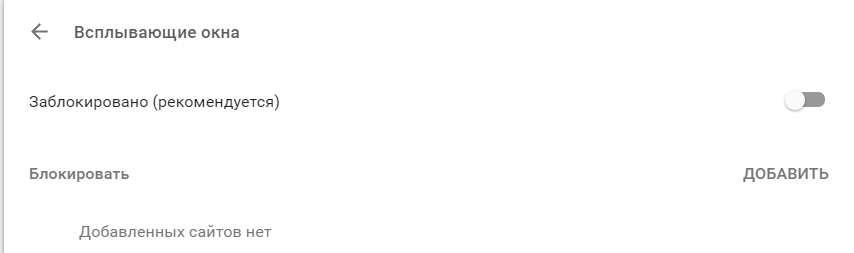
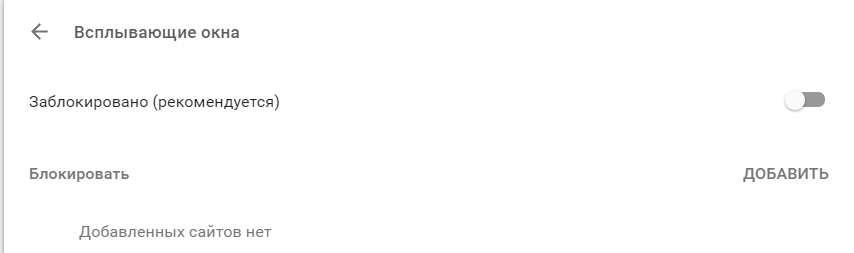
Таким образом вы сможете убрать всплывающую рекламу в Гугл Хром браузере без дополнительных расширений и программ, потому что ее будет убирать браузер самостоятельно.
Чтобы убрать рекламу в Яндекс браузере навсегда нужно:
- Зайти в настройки
- Найти “Защита личных данных”
- Выбрать Включить защиту от фишинга и вредоносных программ

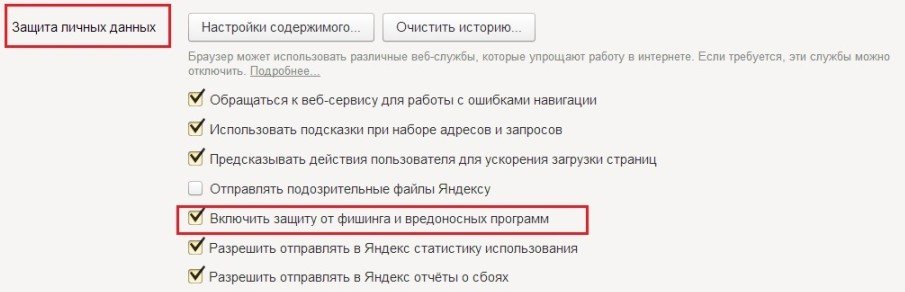
- После этого снова переходим в настройки
- Выбираем вкладку “Дополнения”
- Включаем блокировку Флеш-баннеров и видео

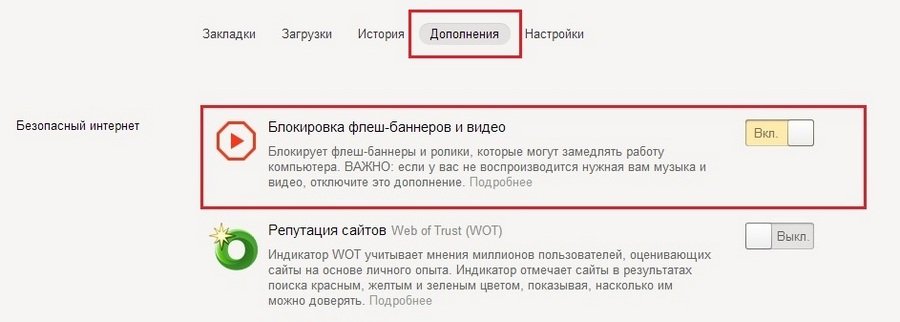
Обычно этого хватает чтобы убрать рекламу в Яндекс браузере навсегда.
Чтобы убрать рекламу в Опере навсегда нужно просто обновить свой браузер до новой версии. Теперь убрать рекламу в браузере Опера не составит труда, ведь блокиратор рекламы уже встроен в браузер.
Вам нужно:
- Зайти в настройки
- Пункт “Блокировка рекламы”
- Настроить под ваши пожелания
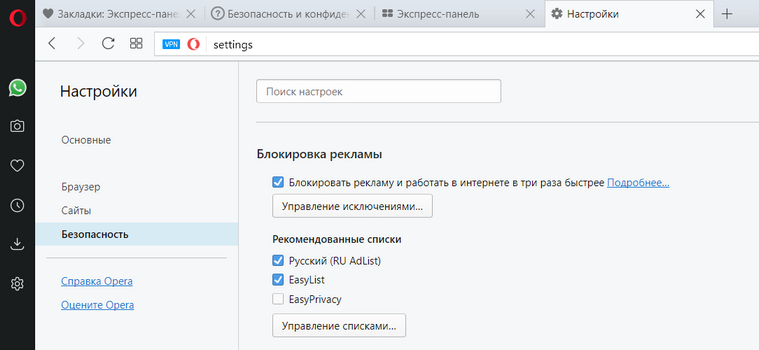
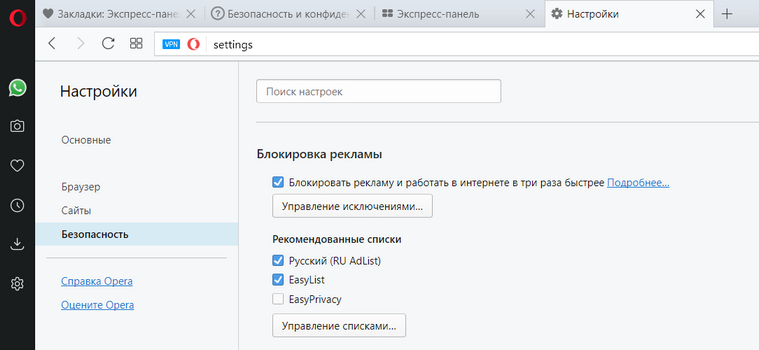
Чтобы убрать открывающиеся вкладки с рекламой в Опере нужно проверить “Планировщик задач” и ярлык браузера на подозрительные составляющие.
Чтобы удалить вирус рекламу открывающую браузер нужно просмотреть ярлык вашего браузера на наличие в строке Объект измененных свойств.


Если свойства ярлыка всё же изменены, у вас получится убрать рекламу при открытии браузера или убрать вирус рекламу, которая сама открывает браузер, просто удалив его и поставив новый ярлык браузера или вернув нужное содержимое строке «Объект».
Чтобы убрать рекламу в браузере навсегда, а также убрать или удалить всплывающую рекламу в браузере, нужно установить утилиту Adguard.
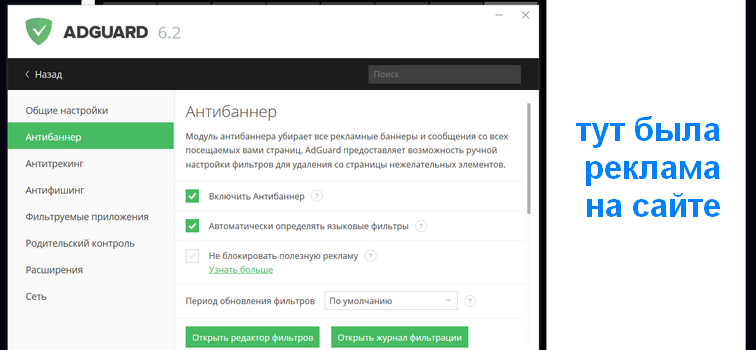
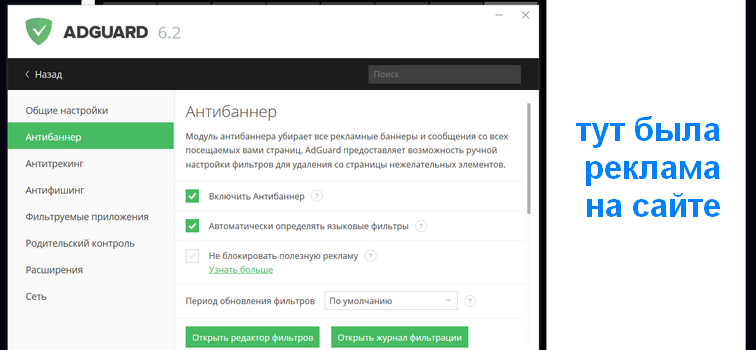
Она проста в управлении и все, что вам потребуется — убедиться, что программа включается вместе с компьютером и включить “Антибаннер”, который поможет убрать всплывающие окна браузера с рекламой, а также убрать рекламу при открытии браузера.
Если у вас постоянно открывается вкладка с рекламой, а все антивирусы, блокировщики рекламы и танцы с бубнами не помогают и вас все еще интересует вопрос “как убрать открывающиеся вкладки с рекламой”, то есть еще одно решение.
Чтобы навсегда убрать рекламу открывающуюся в новой вкладке нужно проверить “Планировщик задач” на компьютере, если вы нашли там лишние или странные задачи, то убрать вкладку рекламы не составит труда.
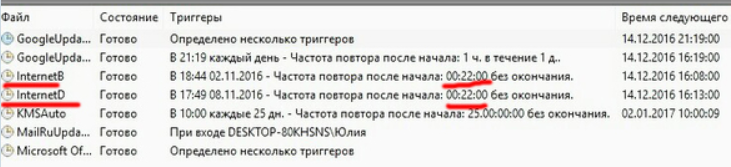
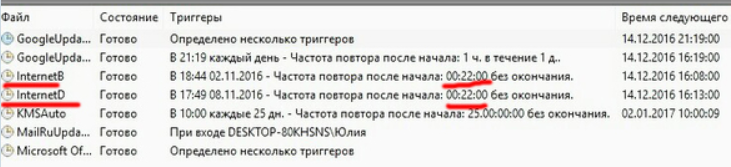
Вам нужно будет удалить все подозрительные задачи (но не трогайте системные) и вы сможете убрать рекламу в новой вкладке навсегда.
Дополнительно скрыть мешающую рекламу, которая не блокируется просто так можно вручную с помощью AdBlock, который подходит для всех браузеров:
Таким же методом можно скрыть рекламу на любых сайтах.
Чтобы убрать рекламу казино вулкан в браузере вам нужно будет понять в чем причина.
- Обычная не агрессивная реклама убирается расширением AdBlock
- Вирусная реклама вулкана убирается с помощью AdwCleaner
- Если выскакивает реклама казино вулкан в браузере, убрать его можно просмотрев “Планировщик задач” на подозрительные задачи
- Удалить рекламу вулкан можно еще просмотрев раздел “Объект” в ярлыке браузера
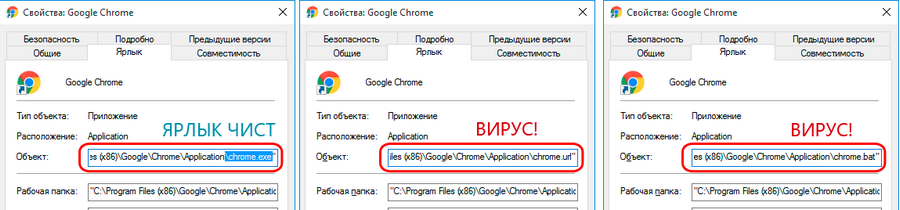
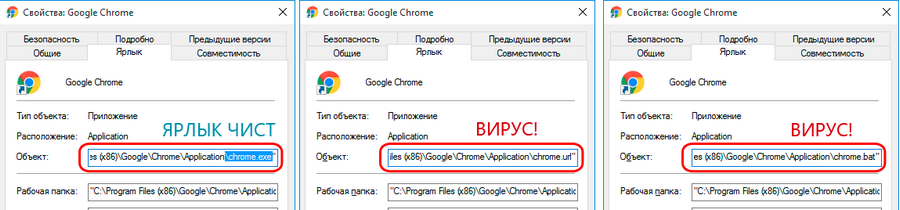
На сегодняшний день один из самых распространённых вопросов — как удалить рекламу с компьютера. Реклама – это разновидность вируса, который селится в системных файлах, в почте и других местах вашего компьютера. Для борьбы с вирусами необходима специальная программа – антивирус, именно она поможет удалить рекламу бесплатно с компьютера. Если у вас установлен хороший антивирус, то ваш компьютер не подхватит рекламный вирус. Но если антивирус давно не обновлялся, или он просто не умеет бороться с подобного рода проблемами, то вы станете жертвой навязчивой рекламы.
Удалить рекламу с Windows компьютера можно с так:
- Проверить файл hosts на наличие лишних строк
- Удалите лишнее из планировщика заданий

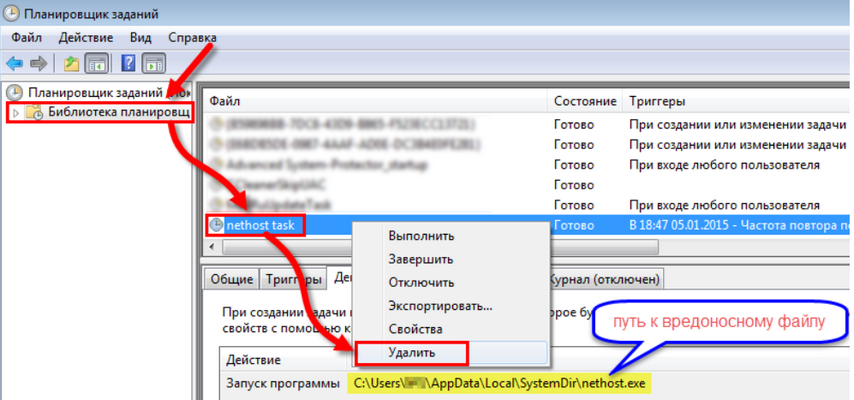
- Malwarebytes AdwCleaner (удаление рекламы с компьютера)
- Adguard (утилита от рекламы)
- AdBlock (блокировка рекламы в браузерах)
- Переустановки Windows (если ничего не помогает, а реклама поселилась в самой системе)
Готово, реклама удалена!
Случаются неприятности, когда антивирус не справился со своей задачей, и вы стали наблюдать рекламу на своём мониторе. Что делать в таких случаях? Где скачать программу для блокировки рекламы?
На просторах интернета есть множество хороших программ, одна из них — «AdwCleaner». AdwCleaner чистит ПК от рекламы, удаляет панели инструментов и потенциально опасные программы. Самое главное, программу не нужно всегда держать запущенной, её можно скачать и запустить тогда, когда вы посчитаете нужным.
Скачать программу AdwCleaner можно здесь.
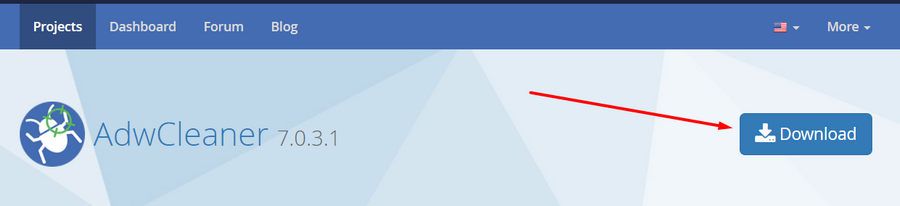
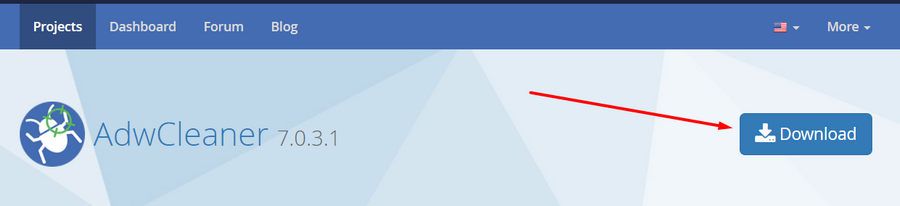
Программа для блокировки рекламы AdwCleaner на русском позволяет легко удалить всевозможные вирусные рекламы с компьютера. Перед запуском нужно закрыть все открытые программы и окна!
- Запустите «Malwarebytes AdwCleaner»
- Нажмите кнопку «Cканировать»
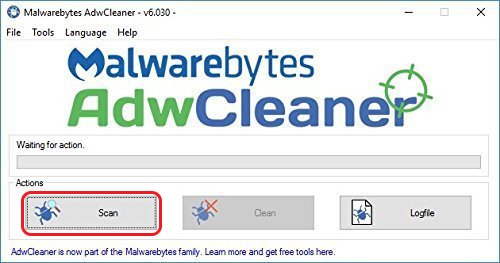
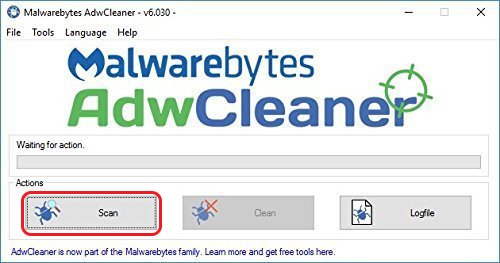
Подождите несколько минут, пока программа для удаления рекламы просканирует ваш жёсткий диск на наличие рекламного ПО, панелей браузеров и вирусных реклам.


По окончании сканирования внизу окна программы от рекламы появится отчёт. Ознакомьтесь с ним и нажмите кнопку «Очистить». Если какой-либо из пунктов вы не считаете вредоносным, снимите перед очисткой с него галочку.
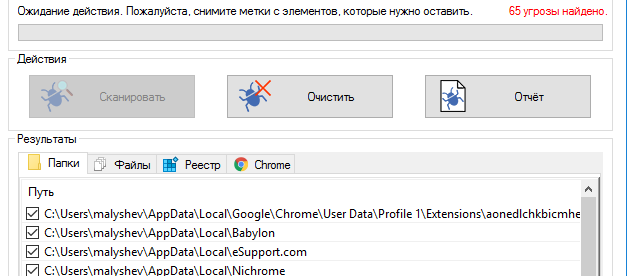
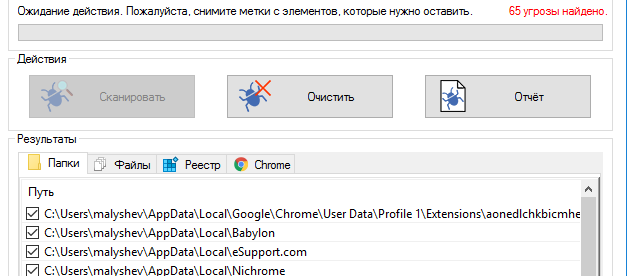
После очистки, программа перезагрузит компьютер. После перезагрузки пропадёт вся надоедливая реклама и ненужные вам панели браузеров.
Небольшой список преимуществ «Malwarebytes AdwCleaner»:
- Это хорошая программа для блокировки всплывающей рекламы
- Удаляет панели инструментов, которые появляются в браузере после установки некоторых программ. Проверяет и удаляет зловредные расширения и дополнения браузеров
- Программа маленького размера и не требует установки. Это позволяет носить её с собой на флешке и применять на любом компьютере, когда вам это удобно
- Удобное представление отчёта сканирования в виде текстового файла, позволяет детально изучить ключи реестра, а так-же файлы, которые будут удалены
- Программа легко и просто удаляется после использования, для этого нужно нажать «Файл» — «Деинсталлировать».
После этого будет удалена программа для блокировки рекламы и все её следы. Остались вопросы? Задавай в комментариях ниже!
Навсегда убрать рекламу с компьютера не так сложно как можете подумать, все зависит от вида рекламы, которую вы не хотите больше видеть.
- Убрать рекламу на сайтах бесплатно при просмотре видео с помощью утилиты Adguard получится только в том случае, если реклама не является частью видео, которое нельзя перемотать
- Расширения AdBlock или AdBlock Plus могут в интернете убрать окно рекламы при открытии сайта и практически всю рекламу в браузере, если в настройках выбрать пункт “Убирать ненавязчивую рекламу”
- Полностью убрать рекламу с экрана и компьютера поможет AdwCleaner, которым можно воспользоваться в лечебных целях и просто для повседневной защиты от рекламы
Удалить или убрать всплывающую рекламу и убрать постоянно открывающуюся и выскакивающую рекламу можно с помощью расширения нужно:
- Установить расширение AdBlock
- Зайти в настройки
- Список фильтров
- Выбрать нужное


Готово! У вас получилось убрать всплывающие окна рекламы, она вас не будет беспокоить (хотя фактически удалить вы ее не сможете) и вы забудете о вопросе “как убрать вылезающую рекламу”.
Мы всегда отвечаем на вопросы. Спрашивай!
delpc.ru
Как убрать рекламу в браузере google chrome навсегда

Фото с сайта pronotebook.ru
Всплывающие окна с предложениями купить товары, узнать, подробности личной жизни звёзд, скачать новое приложение или зарегистрироваться на сайте знакомств: все это реклама, которая в значительной мере отвлекает нас и раздражает своей навязчивостью. Подобные предложения в веб-обозревателе делятся на два типа:
- Официальные, на сайтах.
Эта статья расскажет, как раз и навсегда избавиться и от первого, и от второго. Следуйте нашим советам и узнаете, как убрать рекламу в браузере Гугл Хром.
Реклама на сайтах: методы борьбы
Изменить настройки приложения
- Пролистать вниз, до конца страницы.
- Выбрать пункт «Настройки».

Фото с сайта Безопасность
- Нажать на значок «Настройка и управление» в правом верхнем углу браузера (три точки).
- Кликнуть «Показать дополнительные возможности».
- Найти «Личные данные», а в них щелкнуть на «Настройки контента».
Скачать дополнительное расширение в интернет-магазине Chrome
- Подвести курсор к «Настройка и управление», зайти в настройки.
- Выбрать «Расширения», прокрутить вниз.
- Кликнуть «Еще расширения» и попасть в Интернет-магазин.
- Ввести в строку поиска название нужного продукта.

фото с сайта tvojkomp.ru
Это важно!
Самый популярный бесплатный блокировщик рекламы — AdBlock (AdBlock Plus).
- Кликаем на ссылку с расширением, а потом на синюю кнопку «+ Бесплатно» или «+Установить».
- После закрываем все открытые в браузере окна: для того, чтобы блокировщик начал работать, приложение должно быть перезапущено.

фото с сайта yopt.alptandem.ru
Это интересно
Соединение двух пунктов позволит убрать более 90 % рекламы и защитит ваш браузер от нежелательных пиар-вторжений.
Всплывающая реклама в браузере: как убрать
Наиболее часто интернет-пользователи жалуются на самовольно всплывающие рекламные окна. Яркий пример — всевозможные онлайн-казино. Это интернет-вирус, от которой не получится избавиться стандартными способами.
Реклама, которая выскакивает в браузере — это вредоносная программа, которую вы случайно установили вместе с нужной. Стандартные антивирусы не считают её опасной, поэтому не блокируют. Для распознавания таких вирусов существуют специальные приложения. Например, AdwCleaner или Malwarebytes (есть бесплатные версии).
Они уберут вредный файл с компьютера, а вместе с ним пропадет и реклама, которая вылазит в браузере Chrome.
Инструкция по применению:
- Зайти на официальный сайт программы (https://www.malwarebytes.org/products/).
- Скачать и установить бесплатный вариант.
- Запустить программу (язык – английский).
- Нажать на зеленую кнопку «Scan now».

Фото с сайта antivirusterbaik.web.id
Это важно!
Полная проверка занимает время: от получаса до полутора.
Все, что программа сочтет подозрительным, она порекомендует перенести в карантин. Так и сделайте.

Фото с сайта antivirusterbaik.web.id
Вирусная реклама в браузере: убрать вручную
Обращаем ваше внимание на то, что существуют особенно изворотливые вирусы, которые не удается обнаружить даже программам. В этом случае приходится удалять их самостоятельно.
Чистка компьютера
Найдем скрытые файлы
- Первое, что нужно сделать, это заставить компьютер показать скрытые файлы. Для этого нажмите Win+R.
Это важно
Клавиша Win находится с правой или с левой стороны от пробела, между клавишей alt и ctrl. На ней нарисован квадрат с крестиком — символ операционной системы Windows.
- Когда вы нажмете указанную комбинацию клавиш, перед вами появится командной окно.
- Введите туда команду «control folders». Без кавычек.

Фото с сайта antivirusterbaik.web.id
- В окне «Параметры папок» найдите вкладку «Вид».
- Уберите галочку с пункта «Скрывать защищенные системные файлы» и поставьте ее рядом с «Показывать скрытые файлы, папки и диски».
- Сохраните изменения (ОК) и закройте окно.

Фото с сайта antivirusterbaik.web.id
- Теперь открывайте Диспетчер задач (ctrl+alt+del).
Во вкладке «Процессы» ищите что-то из приведенного ниже списка:
- Conduit eDeals (eDialsPops).
Это самые известные программы, «поставляющие» ненавистную рекламу в ваш Google Chromе.
Если вы обнаружили что-то из списка у себя на компьютере, кликните по пункту правой кнопкой мыши и откройте расположение файла. Это местожительства вашего вируса. Удалите эту папку. Ваша техника может скрывать не одно вредоносное ПО, поэтому проверяйте тщательно.

Фото с сайта antivirusterbaik.web.id
Проверим свойства обозревателя системы
Используем уже знакомую комбинацию Win+R, но в командную строку вбиваем «inetcpl.cpl». По-прежнему, без кавычек. Во вкладке «Подключение» выбираем «Настройка сети». Открывшееся окно должно выглядеть так:
Чистка браузера
После того как все ненужное удалено, займитесь чисткой браузера.
- Кликните на ярлык правой кнопкой -> «Свойства».

Фото с сайта antivirusterbaik.web.id
- В строке «Объект» после «.exe» не должно быть ничего.
- Если что-то есть — удаляйте.
- В конце нажмите на ОК.
Затем откройте поисковик, зайдите в Настройки (верхний угол, три точки). Обратите внимание на пункт «Начальная группа» — здесь вы можете настроить стартовую страницу. Эта та страница, что должна открываться при запуске приложения. Нажмите на «Следующие страницы» и проверьте, нет ли в списках незнакомых или подозрительных адресов (например, mail.ru). Если таковые имеются — удалить и сохранить изменения.
Также следует проверить список расширений. Найдите в настройках Хрома пункт «Расширения» и внимательно просмотрите перечень. Какие-то из них вы не устанавливали? Избавляйтесь.

Фото с сайта notebook-update.ru
Если вы внимательно прочли нашу статью, то узнали, как убрать рекламу в браузере Гугл навсегда. Поделитесь с друзьям этой важной информацией. Ведь чем быстрее люди узнают, как избавиться от рекламы, тем быстрее она останется в прошлом.
pro100security.ru
Как убрать рекламу в браузере Хром навсегда?
 Привет всем
Привет всем  Хром сегодня это самый популярный браузер, как мне кажется. Хотя, что интересно, именно он может полностью скушать всю оперативную память и прилично нагружать процессор, но, тем не менее это не мешает ему быть популярным
Хром сегодня это самый популярный браузер, как мне кажется. Хотя, что интересно, именно он может полностью скушать всю оперативную память и прилично нагружать процессор, но, тем не менее это не мешает ему быть популярным  Сейчас и клонов на основе Хрома пруд пруди.. Ладно, это я просто к тому, что рекламу убрать в Хроме и браузерах на его основе, можно одинаковыми способами.
Сейчас и клонов на основе Хрома пруд пруди.. Ладно, это я просто к тому, что рекламу убрать в Хроме и браузерах на его основе, можно одинаковыми способами.
Для блокировки рекламы вообще-то есть и специальная программа Ad Muncher, ничего против нее я не имею, тем более что первая версия ее была выпущена аж в 1999-ом году, хотя бы за это стоит проявить уважение. Но, просто мне кажется, что легче и проще для удаления рекламы использовать расширения в браузере. Правда Ad Muncher имеет также дополнительные фишки, умеет удалять даже рекламу в некоторых программах 
Зачем нужно блокировать рекламу?
- чистый интернет; именно так я могу описать интернет, который прошел через блокировщик — нет отвратной рекламы, нет жутких предложений, пользоваться сайтами и читать на них текст намного удобнее;
- реклама может быть не только мешающей но и опасной, так как кликнув по ней вы можете попасть на вредоносный сайт и еще подхватите себе вирус;
- если интернетом пользуется ребенок, то блокировка рекламы просто обязательна;
Используем AdBlock
Ну Адблок это вообще одно из самых популярных расширений, может работать почти в любом браузере и является номер один по блокировке рекламы. Но есть у него и вроде бы как минусы, лично я их не замечал. А именно — он может немного грузить процессор, потреблять существенно оперативку, это пишут некоторые пользователи. У меня современное железо и таких косяков замечено не было, может быть на процессоре Pentium 4 и могут быть тормоза 
Расширение для Хрома AdBlock можно скачать вот по этой ссылке, просто нажмите там на Установить:

Потом подтвердите свои намерения:

Все, теперь у вас появилась иконка в правом верхнем углу браузера, при помощи вы можете быстро получить доступ к настройкам блокировщика. Тут можно отключить блокировку или только на текущей странице или вообще на всем сайте:

В настройках можете отключить показ некоторой рекламы, она типа ненавязчивая:

Потом появится сообщение, что вы не подписаны на фильтр приемлемой рекламы. Это просто означает, что у вас нет списка той рекламы, которую показывать можно. В общем не обращайте внимание 
На этом установка настройка AdBlock можно считать что закончена, что-то еще изменять нет смысла, реклама будет и так блокироваться 
Используем uBlock
Второе расширение это uBlock, оно конечно далеко не такое популярное как Адблок, я сам о нем узнал только недавно. Но, тем не менее uBlock уверенно набирает популярность благодаря тому, что оно якобы не грузит браузер и страницы с ним загружаются быстрее. Ни в коем случае не хочу сказать, что на самом деле это не так, просто лично я этого не заметил, вот и все  У меня Адблок никогда не глючил.
У меня Адблок никогда не глючил.
Скачать uBlock можно по этой ссылке, на странице также нажимаем Установить:

Подтверждаем:

В правом верхнем углу появится иконка, при нажатии которой вы можете увидеть статистику блокировки:

Чтобы открыть настройки, нажмите вот на этот значок:

В настройках особо то и нечего менять, можете конечно что-то настроить, если разбираетесь. Единственное что — на вкладке Сторонние фильтры есть куча всяких фильтров, можете поэкспериментировать если интересно:

Ну что, решили что будете использовать вы? Я лично привык к Адблоку, но для интереса и uBlock попробовал, в плане эффективности различий не вижу, они оба отличные блокировщики 
Как удалить блокировщик рекламы?
Если вам какой-то блокировщик не понравился и вы хотите его сменить, то это сделать просто. Сперва откройте главное меню браузера Хром и там выберете в дополнительных настройках пункт Расширения:

Потом просто снимите галочку с блокировщика (то есть расширения) и нажмите на иконку-урну:

Останется только подтвердить:

И все, после этого блокировщик будет удален! Ну что, вроде бы у меня получилось доступно рассказать как убрать рекламу в браузере Хром навсегда, теперь только осталось пожелать вам удачи 
virtmachine.ru
Как убрать рекламу в браузере Google Chrome
Пользователи интернета уже давно по достоинству оценили все преимущества браузера Гул Хром. Возможность найти нужную и достоверную информацию быстро и без проблем, именно то, что необходимо современному человеку.
Единственное, что потихоньку начинает утомлять при пользовании интернет ресурсом, так это обилие ненужной рекламы. Эта проблема волнует каждого, кто работает за компьютером. Мелькание назойливой рекламы, постоянно всплывающие баннеры, мешают работать и отвлекают от нужной информации. А в некоторых случаях подобная реклама носит откровенно агрессивный характер. Поэтому вопрос, как убрать рекламу в браузере Google Chrome, очень актуален.
Если вас беспокоит постоянно всплывающая реклама в браузере, следует установить дополнительное расширение «Adblock Plus» или «AdBlock». Процедура эта не займет много времени и совершенно проста. Открываем окно браузера, находим иконку с тремя полосками в правом верхнем углу. В меню следует выбрать «Дополнительные инструменты», затем «Расширения».

Заходим в магазин приложений, вводим «AdBlock». Выбираем нужное дополнение и нажимаем «Бесплатно». После установки перезагружаем браузер. Эта процедура поможет вам решить вопрос как убрать всплывающую рекламу в Google Chrome.

Есть еще один способ как удалить всплывающую рекламу, но уже, в ручном режиме. Этот процесс более трудоемкий, но позволяющий навсегда избавиться от неприятных моментов, когда выскакивает реклама в совершенно ненужных местах. Открываем папки Windows при помощи клавиш Win+R и команды «control folders». Переходим во вкладку «Вид», ищем «Показать скрытые файлы, папки и диски».

Затем запускаем Диспетчер задач при помощи клавиш CTRL+ALT+DEL и выбираем папку «Процессы». Ищем подозрительные модули, кликаем правой кнопкой и открываем папку с настораживающим нас файлом и удаляем.

Затем чистим браузер. В браузере Гугл ищем ярлыки и заходим в раздел «Свойства». В строке «Объект» с нужным файлом не должно быть после .exe, никаких адресов. Если таковые имеются, немедленно удаляем. После проверки запускаем браузеры, заходим в «Настройки» на стартовую страницу и так же проверяем адреса. Здесь же в «Настройках» выбираем вкладку «Расширения» и проверяем. Все, что вызывает подозрения, так же удаляем.
Чтобы убрать рекламу с сайта обязательно стоит очистить компьютер от мусора. Имеются ввиду ненужные папки, корзина и лишние загрузки. Существует специальная бесплатная программа – CCLeaner. Архив необходимо разархивировать, установить на компьютер и запустить файл . EXE, подходящий вашей операционной системе. После запуска программы сначала нажимайте кнопку «Анализ» и лишь затем «Очистка». Используя эту программу, вы на практике поймете, как удалить рекламу вбраузере Google Chrome. Нужные файлы сохранятся нетронутыми, удаляется лишь временные файлы, очищается корзина и т.д. После всех действий проверяем браузер на наличие рекламы.

Если мы не достигли желаемого результата, тогда, чтобы убрать рекламу в гугл хром используем следующие рекомендации:
- Старайтесь не скачивать подозрительные программы с непонятных сайтов и торрентов, всегда можно найти официальный сайт с нужной тематикой
- Устанавливая программы, будьте внимательны к различным пунктам прежде чем нажать на кнопку «Далее»
Придерживаясь этих простых правил вам не придется опять искать информацию о том, как убрать рекламу в браузере google chrome. И даже если обнаружите, что опять появилась реклама, мешающая работе, вам уже будет известно, как ее заблокировать.
Обязательно проверяйте список установленных программ и удаляйте лишнее. Просто заходите в «Пуск», затем «Панель управления» и «Программы и компоненты». Перейдя в такой последовательности, сможете увидеть все программы, которые были установлены на компьютер. Возможно, вы обнаружите лишнее, и именно такие случайно появившиеся программы являются причиной назойливой рекламы. И, конечно же, в обязательном порядке используйте антивирус.
Попробуем еще один способ отключить рекламу в Google Chrome. Это обычные советы от самого поисковика, в которых дается несколько практических рекомендаций, как избавиться от рекламы в браузере :
- при помощи инструмента очистки Chrome Cleanup очищаем браузер
- все настройки браузера сбрасываем и проверяем на наличие вируса
- очень аккуратно подключаем расширения
Эти нехитрые советы помогут вам лучше понять, как убрать рекламу в Google Chrome и очистить свой компьютер. Конечно же, реклама как дополнительный вид информации не может исчезнуть совсем, но, по крайней мере, вы будете избавлены от назойливой и некорректной рекламы.
В небольшой статье сложно глубже раскрыть вопрос как отключить рекламу в гугл хром, надеюсь основные принципы вам стали понятны. И при возникновении подобной проблемы сможете применить данную информацию, ведь вы уже будете знать, как блокировать рекламу.
ya-computer.ru
Как убрать рекламу в гугл хром: основные способы
С популяризацией интернета увеличилось и количество рекламы. Каждый рекламодатель старается по возможности как можно больше и чаще рекламировать свои услуги, а потому нередко на одном инет-ресурсе можно увидеть такое скопление рекламных баннеров, всплывающих окон и т.п., что суть самого сайта просто уже не разобрать.
Нет, конечно же, есть ненавязчивая реклама, красиво оформленная, нераздражающая. Но, согласитесь, встречается такое очень и очень редко. В Google Chrome, как ни крути, тоже много рекламы, ведь этот браузер уже успел хорошо себя зарекомендовать. И если вам надоело мириться с рекламой, я предлагаю покончить с ней раз и навсегда! Однако перед тем, как убрать рекламу в гугл хром, вам придется скачать некоторые приложения в магазине Google Сhrome.
Adblock Plus
Пожалуй, это расширение используется для ликвидации навязчивой рекламы чаще всего. Чтобы ним воспользоваться, сделайте следующее: зайдите в настройки браузера (кнопка в виде трех линий с правой стороны от адресной строки). Затем в выпавшем контекстном меню отыщите строчку «Настройки». Далее топаем в «Расширения» и нажимаем «просмотреть галерею». Откроется официальный магазин приложений Гугл Хром. В поисковой строке вводим adblock, после чего выпадет список найденных расширений. Выбирайте AdblockPlus, жмите «Установить», после чего следуйте настройкам приложения.
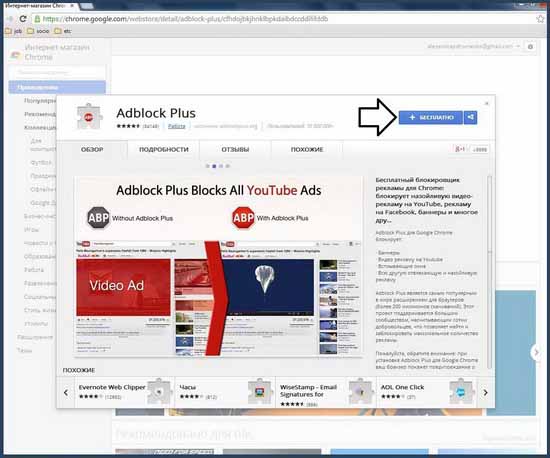
Антивирус
Еще один вариант, при котором ничего дополнительно скачивать не нужно, и о котором не все догадываются – использование антивируса, установленного на вашем компьютере. Зайдите в его настройке и поищите защиту интернета, после чего активируйте ее. Таким способом будет блокироваться основной поток надоедливой рекламы.
Настройки Хрома
Если всплывает реклама в браузере гугл хром, можно избавиться от нее посредством самого обозревателя. Для этого кликните по кнопке с параллельными линиями, а в выпавшем меню жмите «Настройки».
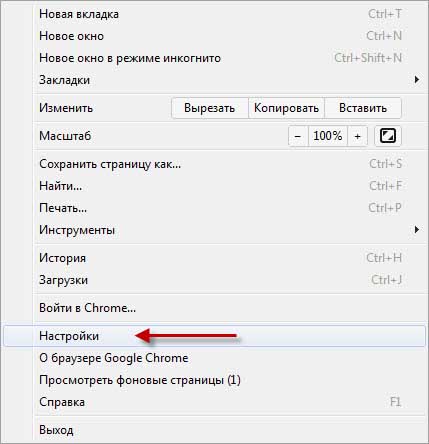
Теперь в самом низу нажимайте на строчку «Показать дополнительные настройки» – «Настройка контента». Теперь ваша задача заключается в том, чтобы отыскать строку «Блокировать всплывающие окна на всех сайтах» и поставить галочку. Готово.
Итак, мы разобрались с тем, как бороться с надоедливой рекламой, причем не одним, а тремя способами. Воспользуйтесь хотя бы одним из них, и вы увидите, насколько меньше станет рекламы в браузере, а потому работать станет намного приятнее!
userologia.ru
Как отключить рекламу в гугл хром
Приветствую, Вас, дорогие посетители нашего сайта! В сегодняшнем уроке мы рассмотрим, как отключить рекламу в гугл хром.В последние годы реклама заполняет все больше свободного места не только на улицах, но, как ни странно, и в интернете. Довольно часто мы сталкиваемся с навязчивыми всплывающими окнами на просторах интернета.
Не сомневаюсь, надоедает и мешает она большей части интернет пользователей. Не исключение и всем известный скайп, но и в нем можно отключить рекламу- читайте в этой статье как это сделать.
Как отключить рекламу в Google Chrome?
Мы разберем несколько вариантов блокировки рекламы. Но, к сожалению, некоторые сайты просят не отключать рекламу. В основном, это сайты, которые предоставляют возможность просмотра онлайн ТВ бесплатно.
Содержание
- Отключение рекламы в хроме с помощью Adblock.
- Блокирование рекламы с помощью Adblock Plus.
- Как отключить рекламу в настройках гугл хром.
1. Отключаем рекламу в хроме с помощью Adblock.
Также вам может быть интересно, как раздать wifi с ноутбука различными способами. Еще рекомендую прочитать как конвертировать PDF в Word. В этом довольно часто возникает потребность, но подходящей статьи с подробным описанием под рукой может не оказаться, поэтому — добавляйте в закладки ![]()
Итак, давайте начнем наш обзор с одного из наиболее популярных расширений подобного рода – Adblock.
Для установки Adblock в Google Chrome нажмите на значок меню → выберите «Инструменты» → «Расширения».
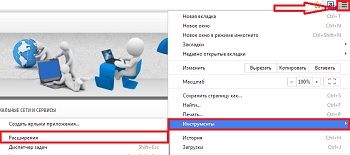
Нажмите, чтобы увеличить
В открывшейся вкладке пролистайте вниз страницы и под списком ваших расширений нажмите «Еще расширения»:

Нажмите, чтобы увеличить
В строке поиска введите adblock и в результатах справа выберите нужное с иконкой красного восьмиугольника с белой рукой по центру:

Нажмите, чтобы увеличить
Далее вы сможете ознакомиться с отзывами и описанием этого расширения. После ознакомления нажмите синюю кнопку «Бесплатно»:

Следующим шагом подтвердите установку в выпадающем окне:

После установки в еще одном выпадающем окне появится сообщение об успешном завершении:

Теперь вам предложат отблагодарить разработчиков Adblock:

Для того, чтобы ничего не платить, переместите ползунок к отметке 0, как на картинке выше.
Теперь, когда вы откроете очередной сайт, в правом верхнем углу окна на значке Adblock появится число заблокированных объявлений:

Также вы сможете произвести пользовательские настройки, нажав «Параметры»:

Нажмите, чтобы увеличить
2. Отключаем рекламу с помощью Adblock Plus.
Перед тем, как отключить рекламу в хроме с помощью Adblock Plus, давайте установим его в браузер.
Процесс установки не сильно отличается от предыдущего расширения. Зайдите в магазин расширений Google Chrome, введите в строке поиска Adblock Plus и выберите нужное (красный восьмиугольник с аббревиатурой АВР по центру):

Нажмите, чтобы увеличить
Нажмите на синюю кнопку «Бесплатно»:

Нажмите, чтобы увеличить
Подтвердите установку в браузере:

После завершения установки:

Нажмите, чтобы увеличить
Можно воспользоваться дополнительными возможностями Adblock Plus (например, отключить кнопки социальных сетей):

Теперь, когда вы откроете какой-либо сайт, наш Adblock Plus заблокирует всплывающую рекламу и отобразит это для вас:

Если после установки реклама все равно появляется, нужно зайти в настройки плагина и убрать галочку напротив «Разрешить некоторую ненавязчивую рекламу»:

Нажмите, чтобы увеличить
К слову, когда я открыл список «ненавязчивой рекламы», то насчитал более 4 тыс. объявлений!
3. Отключение рекламы в настройках гугл хром.
Если вы не хотите устанавливать дополнительные плагины в ваш браузер, можно также довериться разработчикам Google Chrome и отключить рекламу в хроме в настройках.
Для этого нажмите на меню и выберите «Настройки»:

В открывшейся вкладке прокрутите страницу вниз и в разделе «Личные данные» выберите «Настройки контента»:

И в появившейся вкладочке поставьте галочку напротив «Блокировать всплывающие окна на всех сайтах»:

Нажмите, чтобы увеличить
Но, хочу вас предупредить, по умолчанию эта функция у меня была включена и реклама все равно отображалась, хотя я не могу сказать точно, какое количество рекламы блокируется.
Это видео заставит вас улыбнуться:
На этом наш урок заканчивается. Сегодня мы рассмотрели, как отключить рекламу в гугл хром. Надеюсь, у вас не возникло сложностей и он оказался полезным для вас!
Спасибо, что поделились с друзьями в соц. сетях ссылкой на наш сайт! И не забывайте подписываться на новые полезные уроки!
Успехов Вам и всего доброго!
Вас также могут заинтересовать такие статьи:
Как проверить жесткий диск?
Создание образа диска.
Отключаем обновления Windows.
Ставим пароль администратора на ПК.
Как узнать модель ноута?
Что делать, если тормозит видео?
, или ссылку на Ваш сайт.
internetideyka.ru